Προώθηση δεδομένων σάρωσης σε υπολογιστή μέσω του Πίνακα λειτουργίας
Πριν από την προώθηση δεδομένων σάρωσης σε υπολογιστή, ελέγξτε τα ακόλουθα:
-
Τα προγράμματα οδήγησης MP Drivers έχουν εγκατασταθεί. (Windows)
Εάν τα προγράμματα οδήγησης MP Drivers δεν είναι ήδη εγκατεστημένα, εγκαταστήστε τα προγράμματα οδήγησης MP Drivers από το CD-ROM εγκατάστασης ή από τον ιστότοπο της Canon.
-
Όταν σαρώνετε μέσω μιας σύνδεσης δικτύου
Βεβαιωθείτε ότι ο εκτυπωτής είναι σωστά συνδεδεμένος με τον υπολογιστή.
-
Για Windows:
-
Για macOS:
-
-
Ο προορισμός και το όνομα αρχείου έχουν οριστεί στο Canon IJ Scan Utility (Windows)/Canon IJ Scan Utility Lite (macOS).
Μπορείτε να ορίσετε τον προορισμό και το όνομα αρχείου στο Canon IJ Scan Utility/Canon IJ Scan Utility Lite. Για περισσότερες πληροφορίες σχετικά με τις ρυθμίσεις του Canon IJ Scan Utility/Canon IJ Scan Utility Lite:
-
Για Windows:
-
Για macOS:
-
Ακολουθήστε την παρακάτω διαδικασία για την προώθηση των σαρωμένων δεδομένων στον υπολογιστή.
-
Τοποθετήστε το πρωτότυπο στην επιφάνεια σάρωσης ή στον ADF (Αυτόματο τροφοδότη εγγράφων).
-
Επιλέξτε
 Σάρωση (Scan) στην οθόνη ΕΙΣΟΔΟΣ.
Σάρωση (Scan) στην οθόνη ΕΙΣΟΔΟΣ.Εμφανίζεται η οθόνη επιλογής του προορισμού αποθήκευσης/προώθησης των δεδομένων.
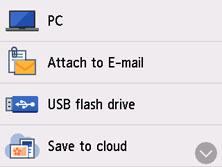
-
Επιλέξτε
 Υπολογιστής (PC).
Υπολογιστής (PC). -
Επιλέξτε τον υπολογιστή στον οποίο θέλετε να προωθηθούν τα δεδομένα σάρωσης.
Επιλέξτε Τοπικό (USB) (Local (USB)) για υπολογιστή με σύνδεση USB ή επιλέξτε τον υπολογιστή στον οποίο θα προωθήσετε τα δεδομένα σάρωσης, εάν πρόκειται για υπολογιστή συνδεδεμένο σε δίκτυο.
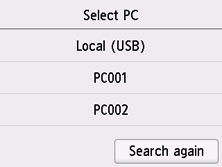
Εμφανίζεται η οθόνη αναμονής σάρωσης.
-
Ορίστε τις ρυθμίσεις όπως απαιτείται.
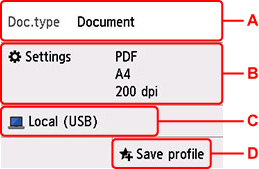
-
A: Επιλέξτε τον τύπο εγγράφου.
- Έγγραφο (Document)
- Επιλέξτε για να σαρώσετε το έγγραφο.
- Φωτογραφία (Photo)
- Επιλέξτε για να σαρώσετε τη φωτογραφία.
-
B: Εμφανίζει την οθόνη Ρύθμ. σάρωσ. (Scan settings).
Για περισσότερες πληροφορίες σχετικά με τα στοιχεία ρύθμισης:
-
C: Εμφανίζει την οθόνη επιλογής για αποθήκευση/προώθηση.
-
D: Επιλέξτε για καταχώριση των τρεχουσών ρυθμίσεων σάρωσης ως προσαρμοσμένη ρύθμιση.
-
-
Πατήστε το κουμπί Μαύρο (Black) ή το κουμπί Χρώμα (Color).
 Σημείωση
Σημείωση- Εάν δεν έχετε τοποθετήσει σωστά το πρωτότυπο, θα εμφανιστεί ένα μήνυμα στην οθόνη αφής. Τοποθετήστε το πρωτότυπο στην επιφάνεια σάρωσης ή τον ADF σύμφωνα με τις ρυθμίσεις σάρωσης.
-
Εάν τοποθετήσετε το πρωτότυπο στον ADF:
Ο εκτυπωτής ξεκινά τη σάρωση και τα δεδομένα σάρωσης προωθούνται στον υπολογιστή.
-
Εάν τοποθετήσετε το πρωτότυπο στην επιφάνεια σάρωσης:
-
Όταν επιλέγετε JPEG ή TIFF για τη ρύθμιση Μορφή (Format) στην οθόνη ρυθμίσεων σάρωσης:
Ο εκτυπωτής ξεκινά τη σάρωση και τα δεδομένα σάρωσης προωθούνται στον υπολογιστή.
-
Όταν επιλέγετε άλλη ρύθμιση εκτός από PDF ή Συμπιεσμένο PDF (Compact PDF) για την επιλογή Μορφή (Format) στην οθόνη ρυθμίσεων σάρωσης:
Μετά την ολοκλήρωση της σάρωσης, εμφανίζεται η οθόνη επιβεβαίωσης που σας ρωτά εάν θα συνεχίσετε τη σάρωση.
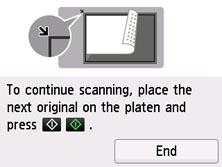
Εάν πρόκειται να συνεχίσετε τη σάρωση, τοποθετήστε το πρωτότυπο στην επιφάνεια σάρωσης και ξεκινήστε τη σάρωση.
Εάν δεν πρόκειται να συνεχίσετε τη σάρωση, επιλέξτε Τέλος (End). Τα δεδομένα σάρωσης προωθούνται στον υπολογιστή σε ένα αρχείο PDF.
-
Τα δεδομένα σάρωσης προωθούνται στον υπολογιστή σύμφωνα με τις ρυθμίσεις που έχουν οριστεί στο Canon IJ Scan Utility/Canon IJ Scan Utility Lite.
Αφού ολοκληρωθεί η σάρωση, αφαιρέστε το πρωτότυπο από την επιφάνεια σάρωσης ή από την υποδοχή εξόδου εγγράφων.
 Σημείωση
Σημείωση
-
Μπορείτε να χρησιμοποιήσετε την παρακάτω μέθοδο σάρωσης.
-
Σάρωση με ένα λογισμικό εφαρμογής συμβατό με WIA (Windows)
Για λεπτομέρειες:
-
Μετατροπή ενός σαρωμένου εγγράφου σε κείμενο (OCR)
Για λεπτομέρειες:
-
Για Windows:
-
Για macOS:
-
-
Προώθηση των δεδομένων σάρωσης σε υπολογιστή μέσω WSD (ένα από τα πρωτόκολλα δικτύου που υποστηρίζονται στα Windows)
-
-
Όταν χρησιμοποιείτε Windows, η οθόνη επιλογής προγράμματος μπορεί να εμφανιστεί αφού πατήσετε το κουμπί Μαύρο (Black) ή το κουμπί Χρώμα (Color).
Σε αυτήν την περίπτωση, επιλέξτε το Canon IJ Scan Utility και κάντε κλικ στο κουμπί OK.

